掲載日:2025年04月18日
商品ページ:基本情報(5)オプション・スペック設定
このページでは商品ページ「基本情報」における「オプション・スペック設定」(ラッピングの有無や名前入りプレゼントなど)の設定方法について説明します。
- ポイント
- 本ページ「オプション(選択式/自由入力)」は、「個別商品(カラーやサイズといった在庫を持つ情報)のオプション」とは、異なる機能です。サイズやカラーなどといったバリエーションの設定は「商品ページ:基本情報(4-2)個別商品設定」をご確認ください。
- 重要オプション削除時のご注意
- Yahoo! JAPAN IDでログインしたお客様のカートには商品を100日間保持する機能(カート商品保持期間)がございます。
お客様が商品をカートに保持している期間中に、当該商品の「オプション」を削除しても、カートから商品は削除されず、古いオプション内容のまま注文できます。
「オプション」設定商品を削除する際は、オプションの削除ではなく、該当オプションにひもづく「在庫数」を「0」および「在庫数を超えた注文」を「注文不可」に設定をご変更ください。
※システムの仕様に変更があった場合は「ストアクリエイターPro」トップページでお知らせします。「ストアクリエイターPro」トップページを頻繁にご覧になることをおすすめいたします。
「オプション(選択式/自由入力)」の概要
「ページ編集」における「オプション」とは、お客様が商品を注文する際に選択、入力する情報を指します。 「オプション」は下記の2つのパターンから、用途に応じて設定できます。
| オプション(選択式) | オプション(自由入力) |
|---|---|
|
|
▼サンプル画像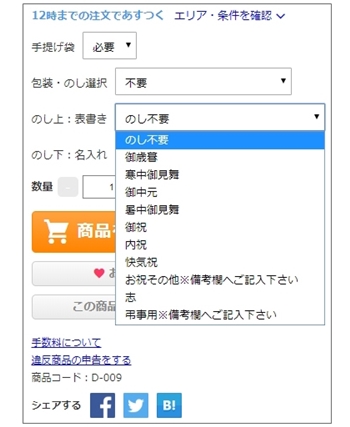 (画像を拡大する) |
▼サンプル画像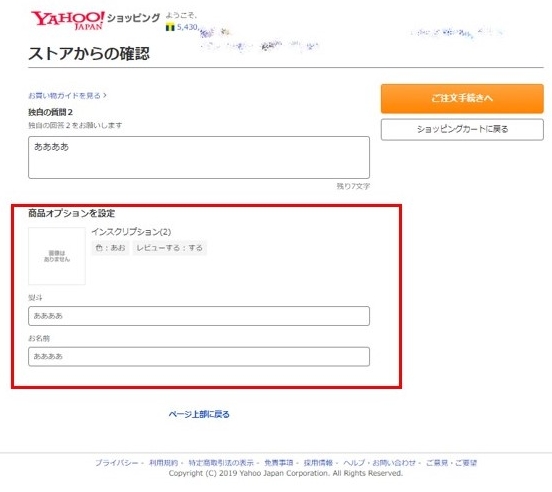 (画像を拡大する) |
設定できる項目
「オプション(選択式)」と「オプション(自由入力)」は、設定できる項目が異なります。
「オプション(選択式)」はオプション項目に対してオプション値(選択肢)を設定する必要があります。選択肢に対して「スペック値」、「選択不可オプション」、「有料オプション」の設定が可能です。
一方、「オプション(自由入力)」は選択肢がないため、設定できるのは「オプション項目」と「入力上限数」のみとなります。
| オプション(選択式) | オプション(自由入力) | |
|---|---|---|
| オプション項目 | ○設定可 | ○設定可 |
| オプション値 | ○ 設定可 | × 設定不可 |
| スペック項目 | ○ 設定可 | × 設定不可 |
| スペック値 | ○ 設定可 | × 設定不可 |
| 選択不可オプション | ○ 設定可 | × 設定不可 |
| 有料オプション | ○ 設定可 | × 設定不可 |
| 入力上限数 | × 設定不可 | ○ 設定可 |
「オプション」を設定する
- 基本情報
-
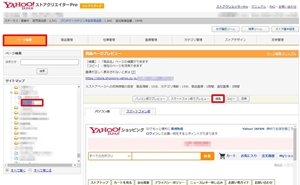
ストアクリエイターProトップページ 左「商品登録」の[ページ編集]を選択します。
表示された画面左カラムの「サイトマップ」から「オプション」を設定したい商品ページを選択します。
メインカラムに編集したいページが表示されているのを確認し、[編集]をクリックします。
表示された「ページ編集」画面上部が[基本情報]のタブであることを確認し、「オプション・スペック設定」の見出しまでスクロールします。
設定したいオプションが「選択式」なのか「自由入力」式なのかにより、入力する項目が異なります。
設定したいオプションのタイプを確認し、それぞれの項目に必要事項を入力します。
表示された画面左カラムの「サイトマップ」から「オプション」を設定したい商品ページを選択します。
メインカラムに編集したいページが表示されているのを確認し、[編集]をクリックします。
表示された「ページ編集」画面上部が[基本情報]のタブであることを確認し、「オプション・スペック設定」の見出しまでスクロールします。
設定したいオプションが「選択式」なのか「自由入力」式なのかにより、入力する項目が異なります。
設定したいオプションのタイプを確認し、それぞれの項目に必要事項を入力します。
「オプション(選択式)」を設定する
- オプション・スペック設定
-
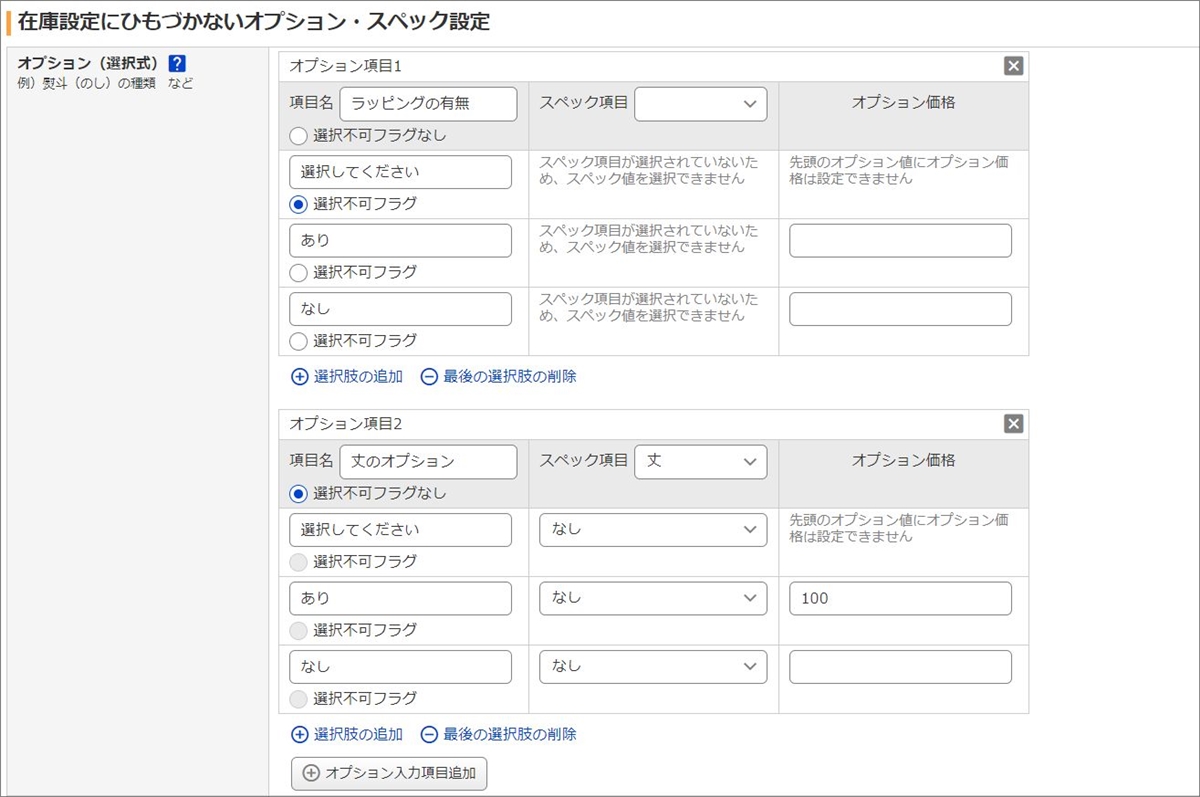
「オプション(選択式)」項目の以下に必要事項を設定します。
- 項目名(オプション項目名)
- 選択肢の項目名を全角28文字(半角56文字)以内で入力します。
- オプション値
- 選択肢として表示する文字を全角28文字(半角56文字)以内で入力します。
[選択肢の追加]を押すと、オプション値を入力する欄が追加されます。1項目に対してオプション値(選択肢)は最大100個まで設定できます。
- お役立ち入力文字
- オプション項目、オプション値の文字は、半角記号の | ; : & = # " \ , <> は使用できません。
また、半角スペースが含まれていた場合、全角スペースに変換して保存します。ただし、文字列の先頭もしくは最後尾にある半角スペースは取り除いて保存します。
- 選択不可フラグ
- 「選択不可オプション」を設定する場合は、該当のオプション値に「選択不可フラグ」にチェックを入れます。
「選択不可フラグ」は1つのオプション項目の中で1つしか設定できません。
- お役立ち
- 「選択不可オプション」の詳細は「選択不可オプションとは」をご確認ください。
- 「選択不可フラグ」を設定したオプションに対しては、「スペック値」の設定はできません。
- スペック項目
- オプションとスペックをひも付ける場合は、オプション項目、オプション値に対応する「スペック項目」を選択肢の中から選択ください。
- スペック値
- 「スペック項目」を選択している場合、各「オプション値」の右横の欄にて、「スペック項目」に応じた「スペック値」が選択肢に表示されます。各「オプション値」に近いものを選択ください。 たとえば「オプション値」にメーカー呼称の色名を入れた場合は、スペック値の選択肢から、より近いものを選んで選択します。
- ポイント
- スペックを設定した商品は、お客様がYahoo!ショッピングの検索を利用して商品をお探しの際、検索結果画面に商品が表示される可能性が高まりますので、設定をお勧めします。
- オプション価格
- 有料オプションを設定する場合は、該当のオプション値に「オプション価格」を設定します。
1つ目のオプション値に対して「オプション価格」の設定はできません。
- お役立ち
- 「有料オプション」の詳細は「有料オプションとは」をご確認ください。
- お役立ち
- ・オプション項目を追加したい場合は[オプション入力項目追加]を押します。1商品に対してオプション項目は 最大19個 まで設定できます。
・1項目に対してオプション値(選択肢)は最大100個まで設定できます。
オプション追加スペック
- オプション追加スペック
-
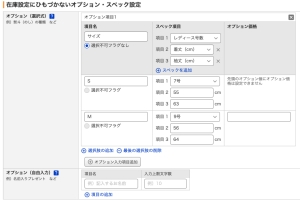
一部カテゴリにおいて、サイズ・容量などのバリエーションがある個別商品について、ひとつのオプション項目に対し複数スペックひも付けが可能です(例えばファッションカテゴリの商品の場合、サイズ、着丈、袖丈など)。
「オプション追加スペック」該当のプロダクトカテゴリを選択の場合、スペック項目に[スペックを追加]ボタンが表示されます。
スペックを複数設定したい場合、[スペックを追加]を押し、選択肢の中からスペックを選択してください。
スペック項目は最大9個設定できます。
複数スペック設定できるのはオプション項目1、2(2軸まで)です。オプション項目3以降(3軸以上)設定はできません。
「オプション追加スペック」該当のプロダクトカテゴリを選択の場合、スペック項目に[スペックを追加]ボタンが表示されます。
スペックを複数設定したい場合、[スペックを追加]を押し、選択肢の中からスペックを選択してください。
スペック項目は最大9個設定できます。
複数スペック設定できるのはオプション項目1、2(2軸まで)です。オプション項目3以降(3軸以上)設定はできません。
【例】オプション追加スペック設定対象カテゴリにおける設定方法
| レディースファッション >コート >トレンチコート カテゴリの全スペック |
|
|---|
| スペック項目1 | 全スペック設定可能 ※オプション追加スペック以外のスペックは「スペック項目1」のみ設定可能です。 |
|---|---|
| スペック項目2~9 | オプション追加スペックのみ設定可能 ※色、丈の長さ、素材、着用回数は「スペック項目2~9」に設定できません。 |
- ポイント「オプション追加スペック」対象カテゴリ
- 「オプション追加スペック」該当のカテゴリはこちらをご確認ください。
オプション追加スペックに設定可能なスペックは、こちら(外部リンク/パスワード:aQdrTVoH)をクリックし、ダウンロードください。
ダウンロードしたファイルの項目は「プロダクトカテゴリコード/スペックコードの項目」をご確認ください。
※ダウンロード用URLはパソコンでご確認ください。表示にはMicrosoft Excel バージョン 2007以降が必要です。
「選択不可オプション」とは
- 選択不可オプション
-
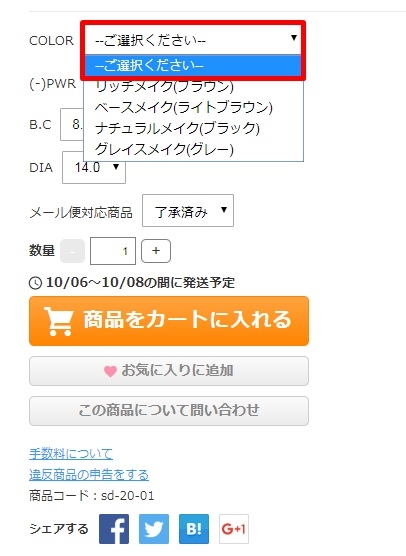
「選択不可オプション」とは、お客様へのメッセージ(左図「---ご選択ください---」など)を、選択肢の先頭表示させつつも、お客様が当該項目を選択できないようにするための機能です。
お客様への注意喚起などにご利用いただけます。
「選択不可フラグ」にチェックをいれたオプション値を、お客様が選択している場合、カートに進めません。
お客様が商品ページで選択できない「選択不可」のフラグは、1オプション名につき1つだけ設定できます。
「選択不可フラグ」をチェックした「オプション値」は、オプション選択肢の先頭に表示され、選択できなくなります。
2番目以降の「オプション値」に「選択不可フラグ」をチェックした場合、先頭表示に入れ替わります。
お客様への注意喚起などにご利用いただけます。
「選択不可フラグ」にチェックをいれたオプション値を、お客様が選択している場合、カートに進めません。
お客様が商品ページで選択できない「選択不可」のフラグは、1オプション名につき1つだけ設定できます。
「選択不可フラグ」をチェックした「オプション値」は、オプション選択肢の先頭に表示され、選択できなくなります。
2番目以降の「オプション値」に「選択不可フラグ」をチェックした場合、先頭表示に入れ替わります。
「有料オプション」とは
- 有料オプション
-
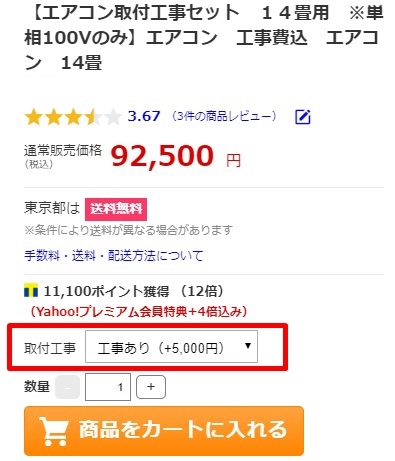
「ギフト包装代」や「取付工事費」、「長期保証料金」など、商品とともに「有料オプション」の追加販売をおこないたい場合、各オプション値に対して「課金額」の設定ができます。
「有料オプション」を設定する場合、「オプション(選択式)」の「オプション項目」内「オプション価格」欄に課金したい金額を入力します。 入力された金額は該当オプションをお客様が選択した際にカートで自動加算されます。
「有料オプション」を設定する場合、「オプション(選択式)」の「オプション項目」内「オプション価格」欄に課金したい金額を入力します。 入力された金額は該当オプションをお客様が選択した際にカートで自動加算されます。
- お役立ち
- 「有料オプション」が設定された商品は、すべてにおいて、「オプション値が加算された金額」から計算、表示が行われます。
[例]
- ストアクーポン、モールクーポンなどは、オプション値が加算された金額から割引されます。
- ポイント付与は、オプション値が加算された金額からポイントの計算が行われます。
- 統計情報は、オプション値が加算された金額で表示されます。
- 重要「有料オプション」設定ができないケース
- 「有料オプション」設定ができないケースは以下のとおりです。
- 課税対象外商品
- 通常価格と有料オプション額の合計が1億円を超える場合
- 1つのオプション項目内のオプション値すべてが有料オプションの場合(*1)
- マイナス金額による値引き(*2)
(*2)有料オプションは「+500円」などの追加課金はできますが、値引き設定はできません。
「オプション(自由入力)」を設定する
- オプション(自由入力)
-

「オプション(自由入力)」項目の以下に必要事項を設定します。
- 項目名(オプション項目名)
- お客様に表示させたい項目名を全角28文字(半角56文字)以内で入力します。
- お役立ち入力文字
- オプション項目、オプション値の文字は、半角記号の | ; : & = # " \ , <> は使用できません。
また、半角スペースが含まれていた場合、全角スペースに変換して保存します。ただし、文字列の先頭もしくは最後尾にある半角スペースは取り除いて保存します。
- 入力上限数
- 60(全角半角問わず最大60文字)までの数字を入力できます。
- お役立ち
- ・オプション項目を追加したい場合は[オプション入力項目追加]を押します。1商品に対してオプション項目は最大20個まで設定できます。
| ◆Yahoo!オークション併売商品の場合 | |
|
設定した文字数制限については、Yahoo!オークションカート画面では全角文字数に変換されて設定されます。 Yahoo!オークションカート画面内では文字数カウントが全角・半角共に1文字扱いになります。 文字数制限を1で設定しないでください。 |
- お役立ち定期購入商品の場合
- オプション(自由入力)を設定している場合、定期購入商品の設定はできません。
- よくある質問オプション削除時の注意事項
-
- Q.「オプション」を削除したのに、削除済みの「オプション」での注文が入ってきました。
オプション設定した商品を、お客様が購入できなくするにはどうしたらよいですか。 - A.お客様が[カートに入れる]ボタンを押しただけでは、注文にはなりません。Yahoo! JAPAN IDでログインしたお客様のカートには商品を100日間保持する機能(カート商品保持期間)がございます。
お客様が商品をカートに保持している期間中に、当該商品の「オプション」を削除しても、カートから商品は削除されず、古いオプション内容のまま注文できます。
「オプション」設定商品を削除する際は、オプションの削除ではなく、該当オプションにひもづく「在庫数」を「0」および「在庫数を超えた注文」を「注文不可」に設定をご変更ください。
在庫数が「0」で「在庫数を超えた注文」が「注文不可」であれば、お客様による購入ができなくなります。
- Q.「オプション」を削除したのに、削除済みの「オプション」での注文が入ってきました。







